 |
| كيفية تخصيص Always on Display في iPhone 14 Pro |
مع iPhone 14 Pro و 14 Pro Max ، جلبت Apple أخيرًا تنفيذها الخاص للعرض دائمًا لمستخدمي iPhone. ومع ذلك ، فقد قوبلت فكرة Apple حول ما يجب أن يكون عليه iPhone AoD بالكثير من الانتقادات. حسنًا ، مع نظام التشغيل iOS 16.2 - الذي مكّن 5G على أجهزة iPhone في الهند ، يمكن لمالكي iPhone 14 Pro الآن تخصيص شاشة العرض دائمًا (إلى حد ما). سواء كانت خلفية الشاشة باهتة هي التي تزعجك ، أو حقيقة أن AOD يبدو أن جهاز iPhone الخاص بك ليس في وضع الاستعداد أبدًا ، فإليك كيفية تخصيص الشاشة دائمًا في iPhone 14 Pro و iPhone 14 Pro Max.
إضفاء الطابع الشخصي على iPhone على الشاشة دائمًا
بأسلوب Apple الحقيقي ، لا يوجد الكثير من الخيارات لتخصيص AOD الخاص بـ iPhone 14 Pro. ومع ذلك ، فإن الأساسيات موجودة ، ويمكنك الحصول على شاشة قابلة للاستخدام دائمًا على جهاز iPhone الخاص بك والتي لا تؤثر على عمر البطارية كثيرًا. هناك شيئان يمكنك تغييرهما في iPhone 14 Pro دائمًا على الشاشة ، وسنلقي نظرة على كلاهما.
ملاحظة: ستحتاج إلى تحديث iPhone الخاص بك إلى iOS 16.2 من أجل الحصول على خيارات تخصيص AOD لتظهر.
إخفاء / إظهار خلفية الشاشة في العرض دائمًا
واحدة من أكبر الأشياء التي يواجهها الناس مع التطبيق دائمًا في نظام التشغيل iOS 16 هي حقيقة أن خلفية الشاشة تظهر دائمًا. لا يؤثر ذلك على عمر البطارية فحسب ، بل قد يتسبب أيضًا في تشتيت انتباه بعض الأشخاص مثلي. لحسن الحظ ، يمكنك الآن إيقاف تشغيل الخلفية في iPhone AOD.
- انتقل إلى الإعدادات -> العرض والسطوع.
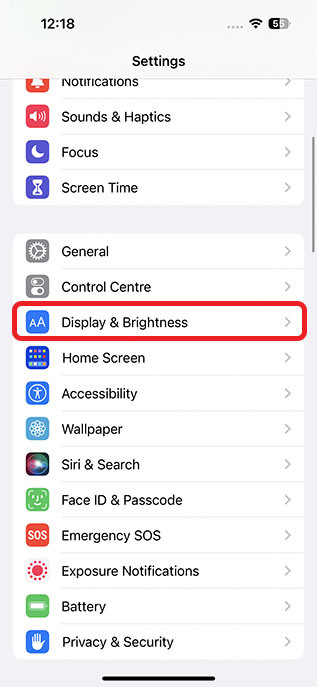
- قم بالتمرير لأسفل وانقر على "دائمًا على الشاشة". هنا ، ما عليك سوى النقر على زر التبديل بجوار "إظهار الخلفية" لإيقاف تشغيله.
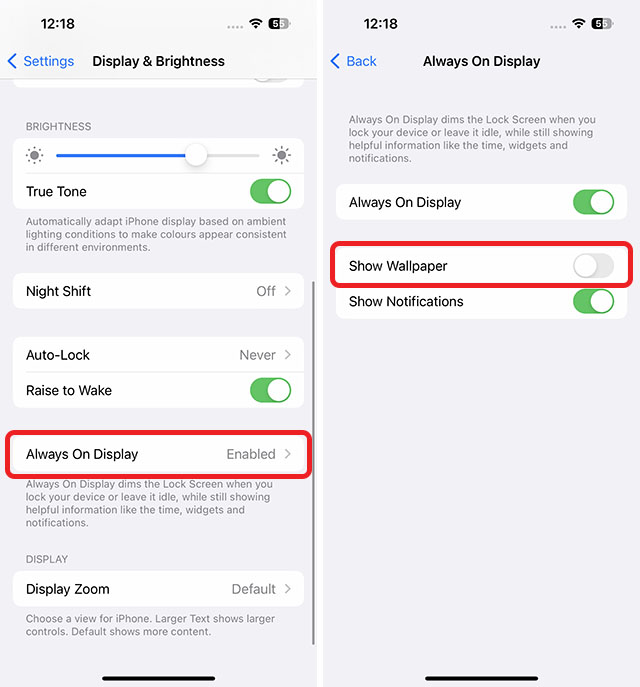
هذا كل شيء ، ستصبح AOD الآن شاشة سوداء عادية مع الوقت وأدوات قفل شاشة iPhone وإشعاراتك. لا مزيد من تشتيت خلفية شاشة القفل.

إخفاء / إظهار الإخطارات على iPhone دائمًا على الشاشة
إذا كنت تريد تجربة أنظف مع iPhone AOD ، فيمكنك تعطيل الإشعارات في الشاشة دائمًا أيضًا. إليك كيفية القيام بذلك.
- انتقل إلى الإعدادات -> العرض والسطوع.
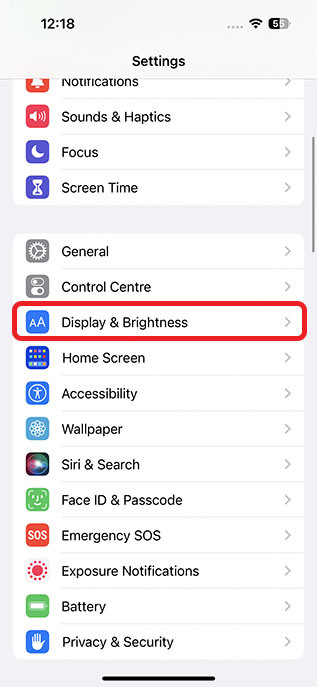
- قم بالتمرير لأسفل وانقر على "دائمًا على الشاشة". هنا ، ما عليك سوى النقر على زر التبديل بجوار "إظهار الإشعارات" لإيقاف تشغيله.
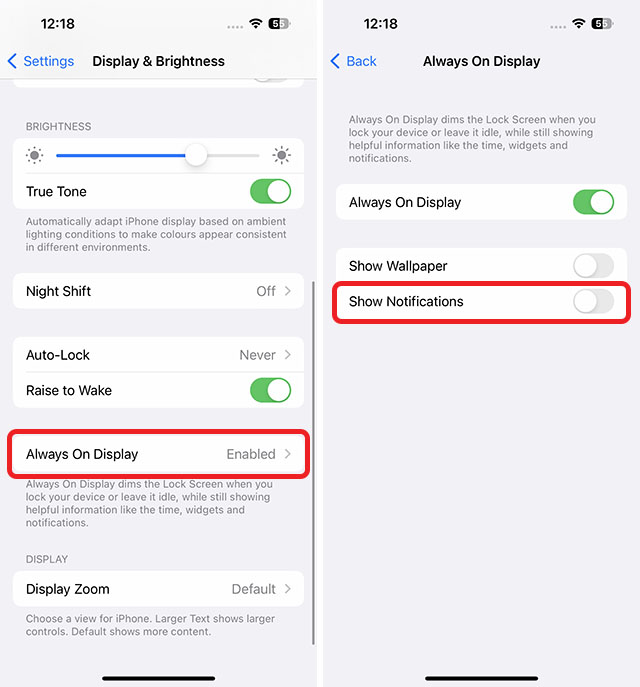
لن تعرض ميزة Always on Display أي إشعارات الآن. حتى تتمكن من الحصول على تجربة أنظف وأقل تشتتًا مع جهاز iPhone 14 Pro الخاص بك.
تعطيل Always on Display في iPhone 14 Pro
من الواضح ، إذا كنت لا تحب AODs على الهواتف الذكية ، فيمكنك أيضًا إيقاف تشغيل جهاز iPhone المعروض دائمًا.
قم بتخصيص iPhone 14 Pro دائمًا على الشاشة بسهولة
حسنًا ، هكذا يمكنك تخصيص العرض دائمًا على جهاز iPhone 14 Pro. على الرغم من عدم وجود الكثير من خيارات التخصيص ، فلا يزال بإمكانك على الأقل تعطيل خلفية الشاشة والإشعارات من الظهور في AOD. لذا ، هل ستقوم بتخصيص جهاز iPhone الخاص بك دائمًا على الشاشة؟ دعنا نعرف أفكارك في التعليقات.
